Sketchup怎么使用测量工具?Sketchup只不过想要测量物体,该怎么测量呢?我们可以使用测量工具,下面我们就来看看Sketchup测量工具的使用方法,需要的朋友可以参考下
Sketchup中绘制的模型想要测量,该怎么测量呢?下面我们就来看看Sketchup测量工具的使用方法。
- 软件名称:
- SketchUp Pro(草图大师) 2017 中文特别版(附破解补丁+教程) 64位
- 软件大小:
- 151MB
- 更新时间:
- 2016-11-09立即下载
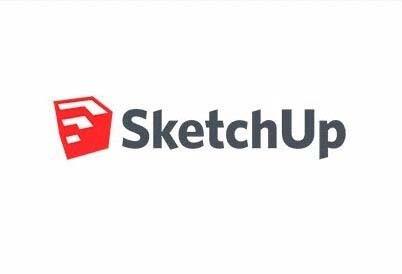
一、测量功能
1、物体创建:
首选输入矩形命令,快捷键输入为R;填加了色彩只是为了好看点,没有其他目的。

2、标注尺寸:
标注相应边的尺寸,方便后期了解测量工具,输入测量工具命令,快捷键输入为T;

3、蓝轴边测量:
点击要测量矩形的蓝轴边的两端,在软件的右下角会显示尺寸,如下图右下端显示的相应尺寸。
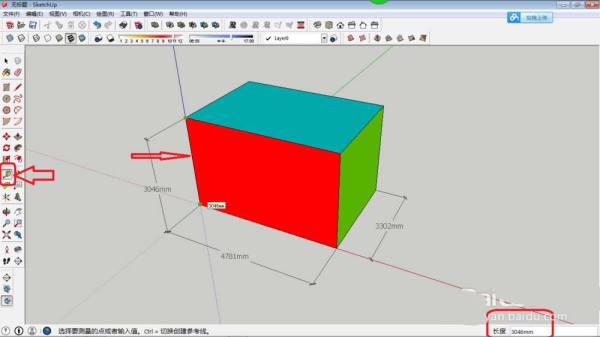
4、红轴边测量:
点击要测量矩形的红轴边的两端,在软件的右下角会显示尺寸,如下图右下端显示相应的尺寸(同上)。

5、绿轴边测量:
点击要测量矩形的绿轴边的两端,在软件的右下角会显示尺寸,在图右下端显示相应的尺寸,同上。

6、对角测量:
点击要测量矩形的对角的两端,在软件的右下角会显示尺寸,在图右下端显示相应的尺寸。

二、辅助线功能
1、测量距离:
测量工具还能定位辅助线,如果需要在红面画距蓝轴2000mm的线,只需在红面左边红上点击拖拉,右角会相应显示拉出的距离,也可以直接在右下角输入2000mm;

2、固定方向测量;
固定方向测量,如果担心鼠标有移动过程会有 偏差,可以按住shift键,这样可以固定方向,无论鼠标怎么上下移动,都保持一个水平方向移动。

以上就是Sketchup中测量工具的使用方法,希望大家喜欢,请继续关注0133技术站。
相关推荐:
以上就是Sketchup怎么使用测量工具? Sketchup测量工具的使用方法的详细内容,更多请关注0133技术站其它相关文章!








